热门标签
热门文章
- 1Flask中的网页数据url设置、数据传递和数据显示相关设置_flask第一个页面数据传入其他页面
- 2SpringBoot+OAuth2+JWT实现单点登录SSO完整教程,竟如此简单优雅!
- 3全新SQL Server教程_sql教程新3721
- 4easyExcel导入导出(列锁定单元格、表头合并、导出类型限制、锁定单元格增加底色、设置密码、隐藏列等)_easy excel sheetwritehandler 隐藏列
- 5Spring MVC 原理+底层实现_springmvc工作原理
- 6R语言04-R语言中的列表_r 创建list
- 7OpenCV实战项目——多种颜色识别
- 8Spring Cloud Alibaba 整合Seata 之概念介绍及Seata-server搭建_seataserver
- 9开源大模型发展汇总_大模型开源调研
- 10Vue3动态路由 - 动态添加菜单权限路由以及next_vue3 next
当前位置: article > 正文
学习笔记:综合实验(内容包含单臂路由、路由器配置DHCP、三层交换机、ACL访问控制列表、NET网络地址转换)_三层交换机net装换
作者:花生_TL007 | 2024-02-16 00:03:41
赞
踩
三层交换机net装换
学习笔记:综合实验(内容包含单臂路由、路由器配置DHCP、三层交换机、ACL访问控制列表、NET网络地址转换)
实验要求:
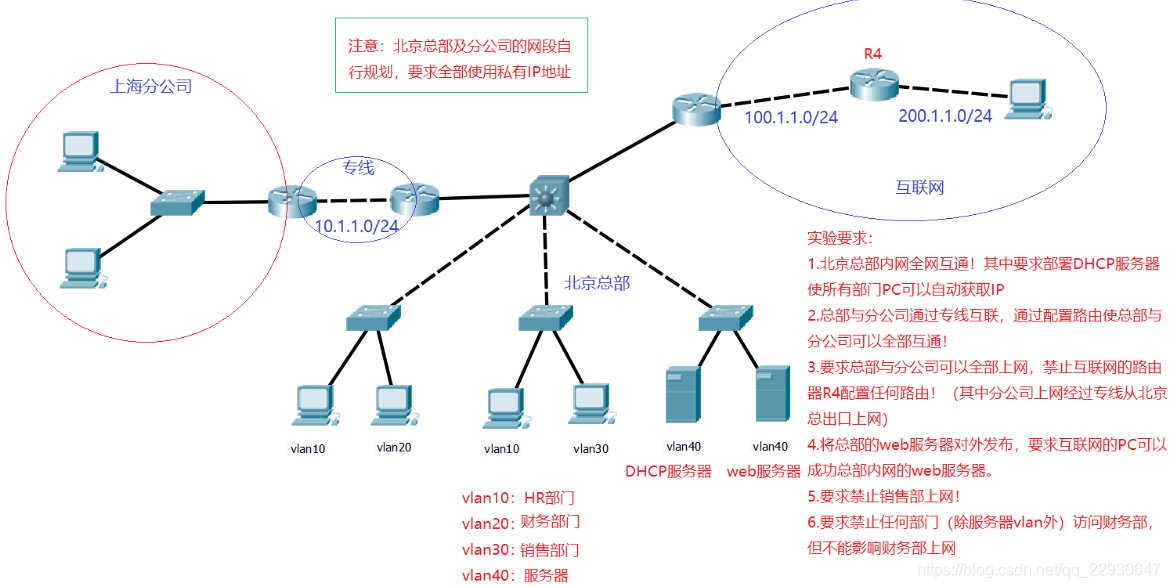
实验思路:
- 在思科模拟器链接好拓扑图
- 配置总部区域二层交换机(每台划分vlan和划入接口),该打trunk打trunk
- 配置好两个服务器,dhcp服务器需要固定ip后再配置池,web服务器和dhcp服务器同在一个vlan下会自动获取ip
- 三层交换机开启路由功能,创建需要的vlan(虚拟接口)并配置ip
这里的ip地址作为对应vlan下主机的网关,而主机地址的网关是由dhcp服务器发放的,故配置dhcp池时网关要和这里配置的ip对应
- 三层交换机中的vlan10,20,30做中继(目的是指向dhcp服务器)
- 此处完成各主机可以获取ip,总部网络互通完成;
- 接下来配置分公司,首先配置公司全网互通,做单臂路由配置(划分子接口,配置ip,封装dot1q协议)
- 然后配置路由器上的dhcp给分公司发ip地址(注:地址池中网关和子接口ip对应)
- 此时分公司 也完成了全网通
- 接下来配置专线路由似的分公司和总部互通
- 然后配置三层交换机的上层路由(我的叫法)
- 接下来在这个所谓的路由器上做一个NET转换,使得内网私有地址转换为公网地址链接到互联网
- 此时已经完成子公司网,总部网连接到互联网(但是互联网还无法访问我们的web服务器,做好pat端口复用才能完成web发布)
- 按照要求规划ACL,并指向相应端口的方向上
实验配置如下:
思科模拟实验图:
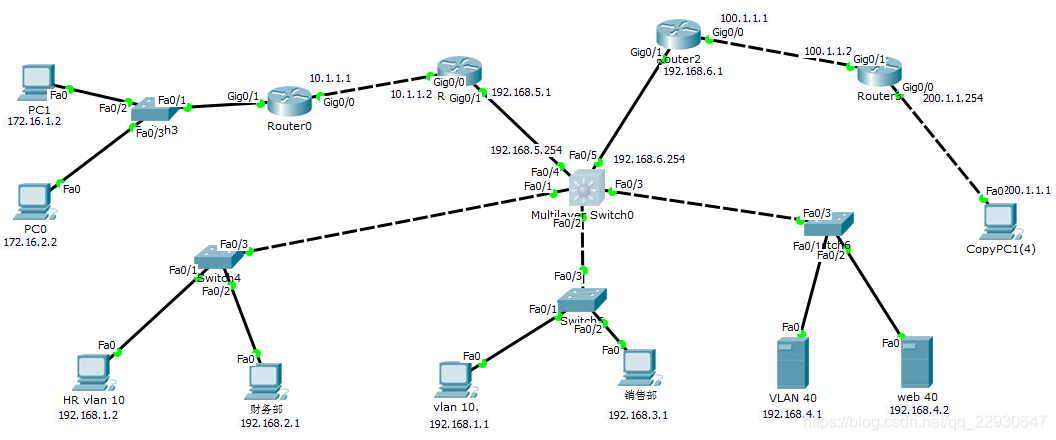
图中ip地址除服务器其余均为自动获取
1.总部DHCP服务器地址池配置
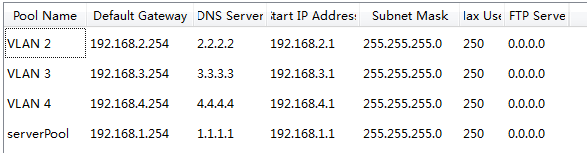
捎带开启web服务
此处各个地址池网关和三层交换机vlan的IP地址对应
2.三层交换机中vlan10-40的ip配置

3.总部三个二层交换机的running-config
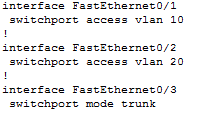
总部和分公司三台二层交换机配置一致,划分接口指向vlan并打trunk
4.二层交换机配置开启路由功能running-config如下

vlan的配置
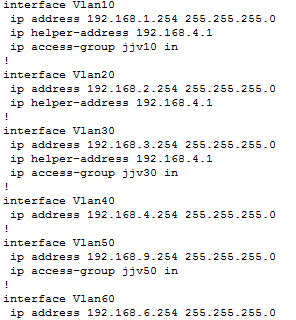
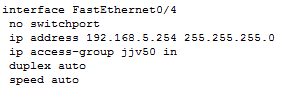
这里vlan50是原本是192.168.5.254,后我把虚拟端口vlan50闲置了没用,改用物理端口f0/4配置了192.168.5.254,使用物理端口和虚拟端口都可以进行试验
静态路由的配置

ACL的配置(上面vlan中可以看到分别被指向那个口的那个方向)
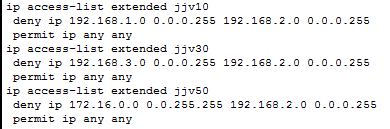
5.四个路由器的配置表如下
第一,分公司路由器R0做了单臂路由和配置了dhcp服务
1)dhcp配置
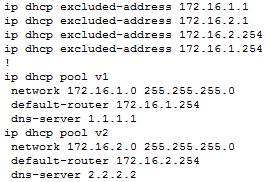
2)单臂路由配置
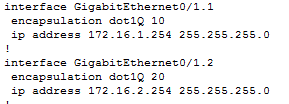
3)配置端口ip

4)添加静态路由条目

第二,分公司路由器R1配置如下
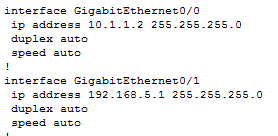

第三,公司总出口路由器R2配置如下
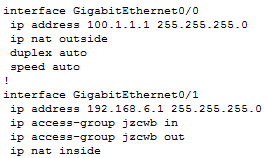
配置ip,
指明内外口,
对应口的方向上贴上acl控制表(表在下面)

配置了静态路由和静态NET转换(PAT端口复用)

6.这半边模拟互联网,除ip外不做配置
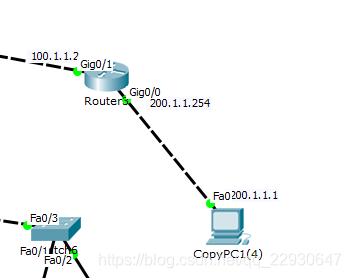
至此实验配置完成,按照要求验证即可,
上面所有配置的均为running-config截图 具体配置指令另补
声明:本文内容由网友自发贡献,不代表【wpsshop博客】立场,版权归原作者所有,本站不承担相应法律责任。如您发现有侵权的内容,请联系我们。转载请注明出处:https://www.wpsshop.cn/w/花生_TL007/article/detail/88557
推荐阅读
相关标签


